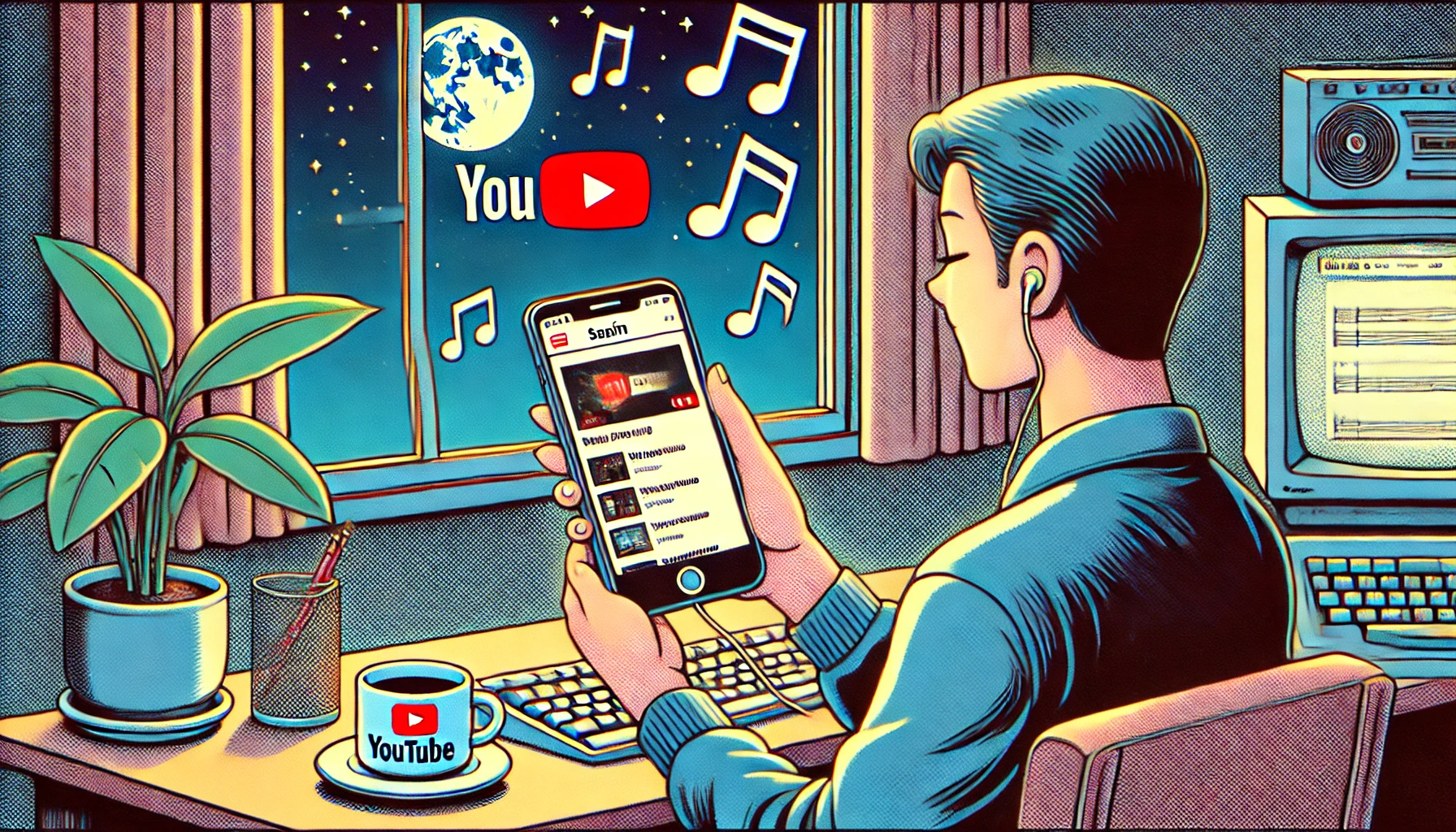YouTubeはPremium会員ならアプリでバックグラウンド再生できますが、無料会員は対応していません。しかし、無料でもバックグラウンド再生したいと思っている人は多いはず。
実は裏ワザ的な方法を使うと、無料会員でもバックグラウンド再生が可能です。
iPhone+Safariでバックグラウンド再生する
YouTubeで音楽を楽しんでいる人は多いと思いますが、YouTubeアプリで動画を見る場合、アプリを開いていないと再生できないのが不便なところです。もちろん、有料のPremium会員になればアプリを閉じても再生できる「バックグラウンド再生」が可能ですが、「年間1万円以上払ってPremium会員になるのはちょっと…」と思ってしまう人も多いでしょう。
そんな方に朗報です(少し大げさかな)。実はYouTubeアプリを使わずに、Safariで動画を再生すればバックグラウンド再生が可能になります。つまり、別にアプリをインストールしなくても可能ということ。バックグラウンド再生だけを目的にするのなら、課金する必要がないのでかなりおトクなワザです。
ちょっと手順は面倒ですが、知っておけばかなりおトクになるはずなので、頭の片隅に入れておくのがオススメです。
Safariを使ってバックグラウンド再生する方法
やることは非常に単純。SafariでYouTubeを開き、動画を再生します。次に、コントロールセンターから再生を再開するという流れです。
実際の画面で説明していきましょう。
まず、Safariを開いて「YouTube」を検索。YouTubeへのリンクを長押しします。
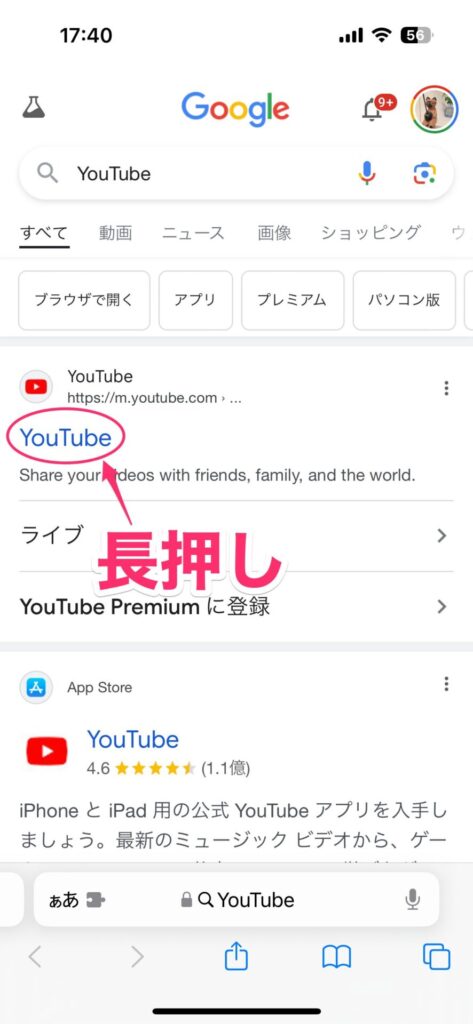
メニューが表示されるので、「新規タブで開く」をタップ。
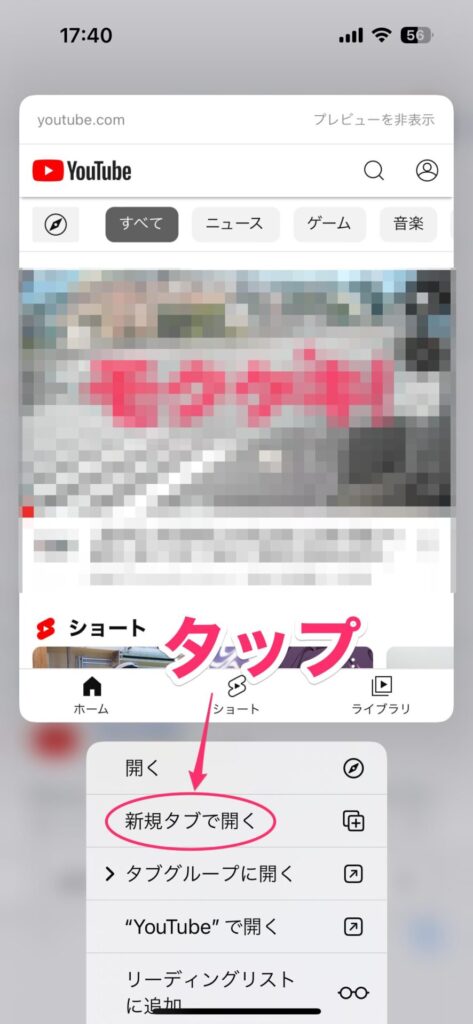
YouTubeを開いたら、再生したい動画を開きます。動画を開いたら、画面下のアドレスバーにある「ああ」をタップし、「デスクトップ用Webサイトを表示」を選択します。
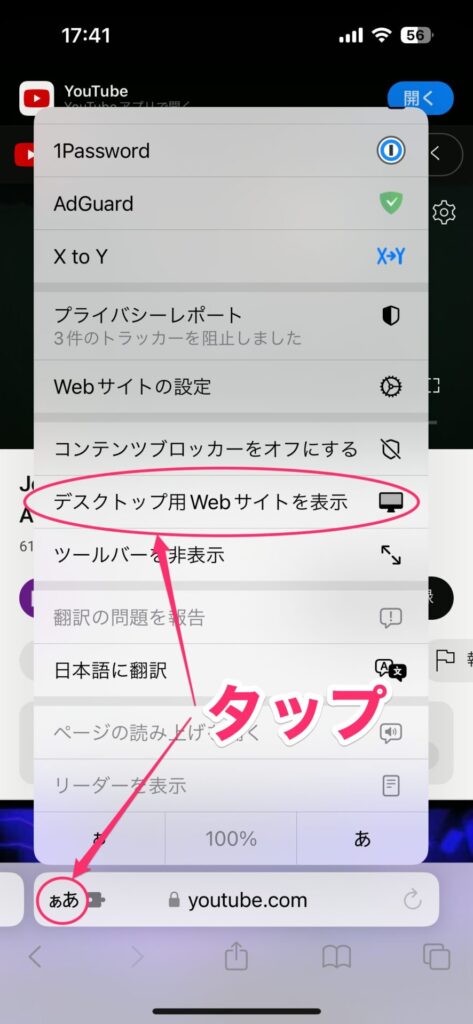
デスクトップ用の再生画面が表示されるので、動画を再生します。
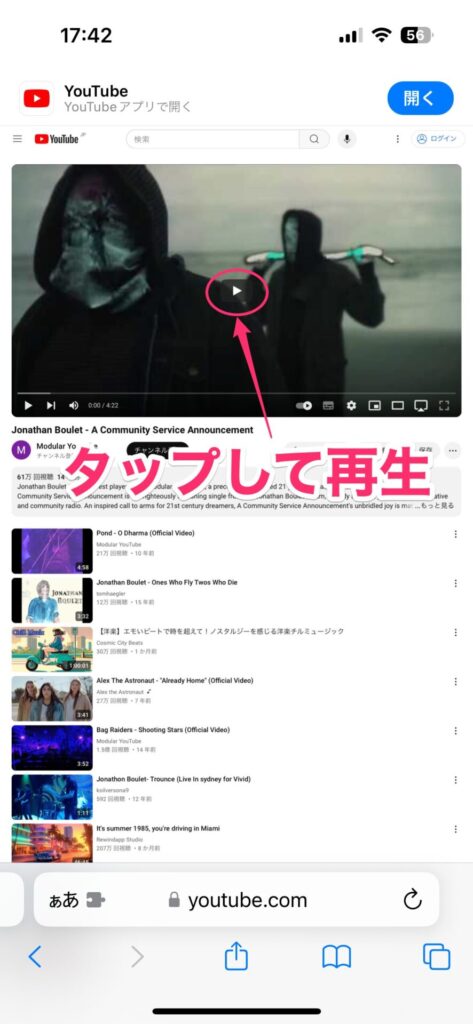
フルスクリーンで再生されるので、そのままアプリを閉じます。
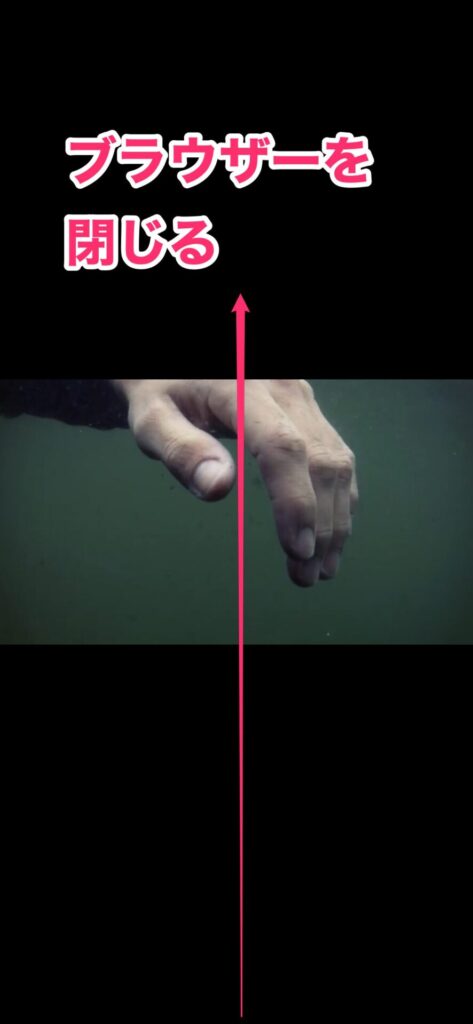
ホーム画面に戻ったら、コントロールセンターを開きます。
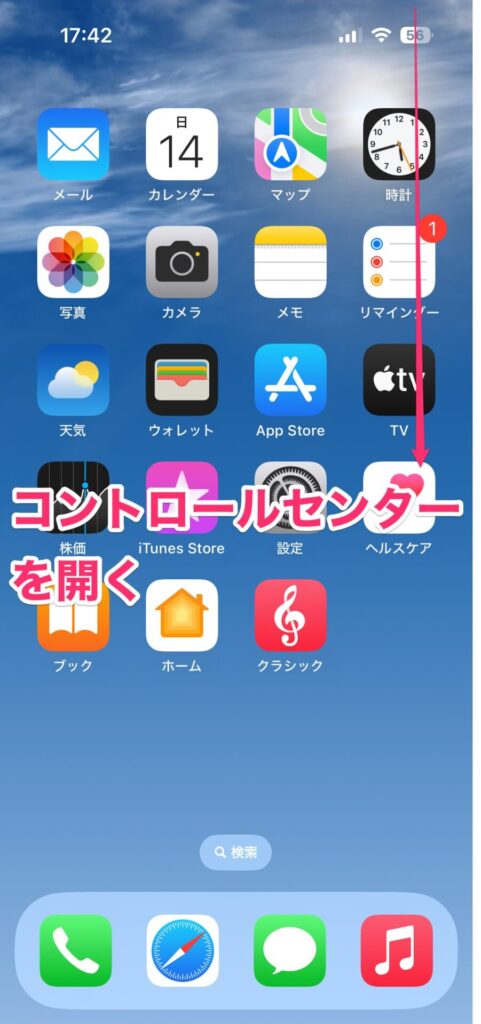
コントロールセンターには動画のタイトルが表示されているはず。あとは、再生ボタンをタップすれば動画がバックグラウンド再生されます。
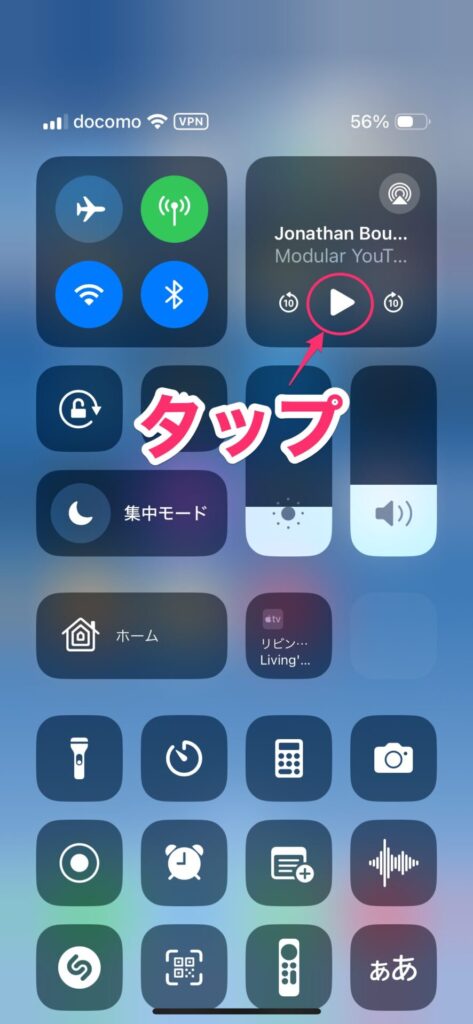
他のブラウザーを使っても同様の操作が可能
ちなみに、ChromeやEdgeなど、サードパーティ製のブラウザーでも同様の操作でバックグラウンド再生が可能です。なお、Safariでは「デスクトップ用Webサイトを表示」に切り替えないとバックグラウンド再生ができませんでしたが、ChromeやEdgeの場合はこの手順を省略できます。
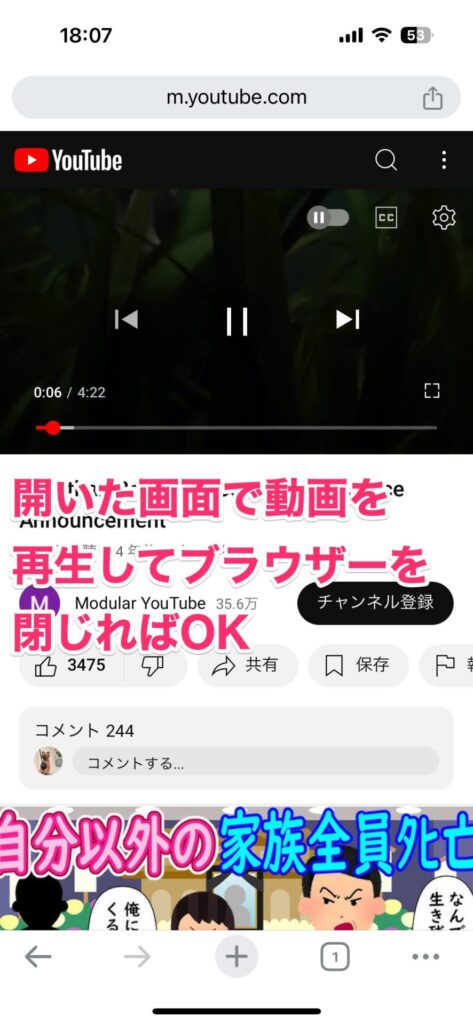
つまり、これらのブラウザーで動画を再生したら、そのままブラウザーを閉じます。あとはSafariと同様にコントロールセンターから再生すればOKです。なので、手順が少しカンタンです。
ヘビーユーザーは素直に課金した方がいいかも
このような感じで、ウェブ版のYouTubeにアクセスすれば、バックグラウンド再生が可能です。ただ、やはり、Premium会員になってアプリでもバックグラウンド再生を使えた方が圧倒的に便利です。それに、鬱陶しい広告が一切なくなるのもPremium会員の魅力。
最近は、YouTubeの広告ブロックへの対応も強硬なものになってきているので、すぐに広告ブロックが使えなくなるなど、無料会員の使い勝手は悪くなるばかりです。
なので、YouTubeにどっぷり依存している人は、素直に課金してしまった方がいいかもしれません。
もちろん、たまにラジオ感覚で使うということであれば、課金するまでもないと思うので、今回紹介した方法を活用してもらった方がいいでしょう。
いずれにせよ、自分の使い方にあった方法で楽しんでもらえれば何よりですね。